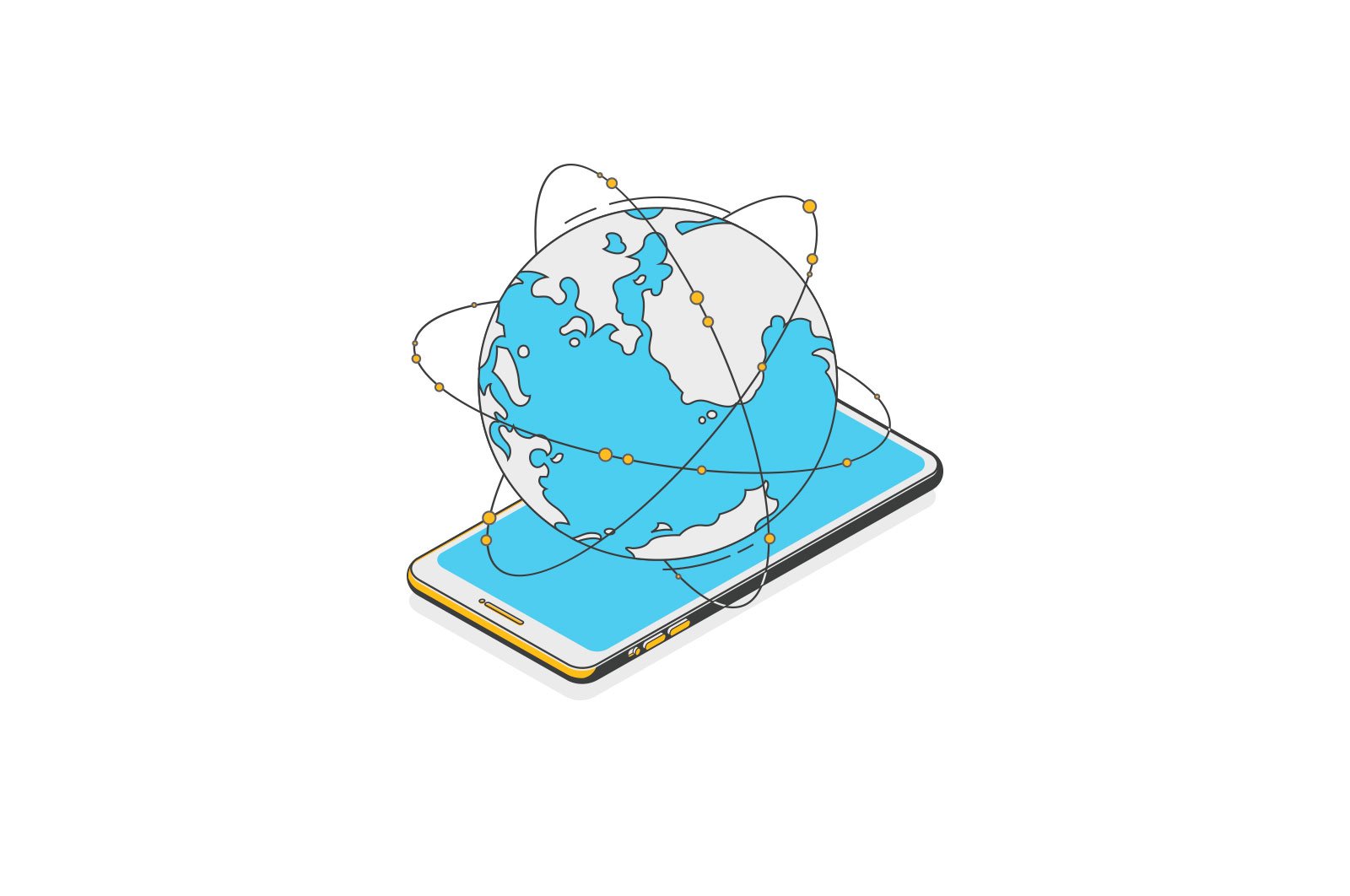
Brauzerda saqlangan parollarni qanday ko’rish mumkin haqida malumot
Ushbu qo’llanmada Google Chrome, Microsoft Edge va IE, Opera, Mozilla Firefox va Yandex brauzerlari brauzerlarida saqlangan parollarni ko’rish usullari batafsil bayon etilgan. Va buni nafaqat brauzer sozlamalari tomonidan taqdim etilgan standart vositalardan, balki saqlangan parollarni ko’rish uchun bepul dasturlardan ham foydalanishingiz mumkin. Agar siz parolni brauzerda qanday saqlashni bilsangiz (shuningdek, ushbu mavzu bo’yicha tez-tez so’raladigan savol), ularni sozlamalarda saqlash uchun taklifni faollashtiring (aniq qaerda — bu ko’rsatmalarda ham ko’rsatiladi).
Bu nima uchun kerak bo’lishi mumkin? Masalan, siz ba’zi veb-saytlarda parolni o’zgartirishga qaror qildingiz, lekin buning uchun siz eski parolni ham bilishingiz kerak bo’ladi (va avtomatik to’ldirish ishlamasligi mumkin) yoki boshqa brauzerga o’tgansiz (qarang: Windows uchun eng yaxshi brauzerlar). kompyuteringizga o’rnatilgan boshqalarning avtomatik saqlangan parollarini import qilishni qo’llab-quvvatlamaydi. Yana bir variant shundaki, siz ushbu ma’lumotlarni brauzerlaringizdan olib tashlamoqchisiz. Sizga ham yoqishi mumkin: Google Chrome-da parolni qanday o’rnatish kerak (va parollar, xatcho’plar, tarixni ko’rsatishni cheklash).
Eslatma: agar siz saqlangan parollarni brauzerlardan olib tashlashingiz kerak bo’lsa, ularni siz ularni ko’rishingiz mumkin bo’lgan va quyida keltirilgan sozlamalar oynasida qilishingiz mumkin.
Gugl xrom
Google Chrome -da saqlangan parollarni ko’rish uchun brauzer sozlamalariga o’ting (manzil satrining o’ng tomonidagi uchta nuqta: «Sozlamalar») va keyin sahifaning pastki qismidagi «Kengaytirilgan sozlamalarni ko’rsatish» tugmasini bosing.
«Parollar va shakllar» ostida siz parollarni saqlashni yoqish variantini ko’rasiz, shuningdek, bu parametr yonidagi «Moslashtirish» havolasini ko’rasiz («Parollarni saqlashni taklif qilish»). Unga bosing.
Saqlangan foydalanuvchi nomlari va parollar ro’yxati ko’rsatiladi. Ulardan birini tanlagandan so’ng, saqlangan parolni ko’rish uchun Show tugmasini bosing.
Xavfsizlik sababli, sizdan hozirgi Windows 10, 8 yoki Windows 7 foydalanuvchi parolingizni kiritishingiz so’raladi va shundan keyingina parol ko’rsatiladi (lekin siz unsiz holda, uchinchi tomon dasturiy ta’minotidan foydalanishingiz mumkin, bu oxirida tavsiflanadi) ushbu moddaning). Chrome 2018-ning 66-yilgi versiyasida, agar kerak bo’lsa, barcha saqlangan parollarni eksport qilish tugmasi mavjud.
Yandex brauzeri.
Yandex brauzerida saqlangan parollarning namoyishi deyarli Chrome bilan bir xil:
- Sozlamalarga o’ting (sarlavha satrida o’ng tomonda uchta chiziq — Sozlamalar.
- Sahifaning pastki qismida «Kengaytirilgan sozlamalarni ko’rsatish» ni bosing.
- «Parollar va shakllar» bo’limiga o’ting.
- «Sayt parollarini saqlashni taklif qilish» yonidagi «Parolni boshqarish» ni bosing (bu parolni saqlashni yoqish imkonini beradi).
- Keyingi oynada saqlangan parollarni tanlang va «Ko’rsatish» tugmasini bosing.
Bundan tashqari, avvalgi holatda bo’lgani kabi, sizdan parolni ko’rish uchun joriy foydalanuvchi parolini kiritishingiz so’raladi (va shunga o’xshash holda, uni ko’rsatmasdan ko’rish imkoniyati mavjud).
Mozilla Firefox
Dastlabki ikkita brauzerdan farqli o’laroq, Mozilla Firefox-da saqlangan parollarni bilish uchun Windows foydalanuvchisining joriy paroli talab qilinmaydi. Kerakli harakatlar quyidagilar:
- Mozilla Firefox sozlamalariga o’ting (manzil satrining o’ng tomonida uchta chiziqli tugma: «Sozlamalar»).
- Chapdagi menyuda «Xavfsizlik» -ni tanlang.
- «Kirish» bo’limida siz «Saqlangan kirishlar» tugmasini bosish orqali parolni saqlashni yoqishingiz va saqlangan parollarni ko’rishingiz mumkin.
- Ochilgan saytlar uchun saqlangan kirish ma’lumotlari ro’yxatida «Parollarni ko’rsatish» tugmasini bosing va amalni tasdiqlang.
So’ngra ro’yxatda saytlar, foydalanilgan foydalanuvchi nomlari va ularning parollari, shuningdek oxirgi foydalanish sanasi ko’rsatiladi.
à «Pera
Opera brauzerida saqlangan parollarni namoyish qilish boshqa Chromium brauzerlari (Google Chrome, Yandex brauzeri) kabi tashkil etilgan. Bosqichlar deyarli bir xil bo’ladi:
- Menyu tugmachasini bosing (yuqori chapda), «Sozlamalar» -ni tanlang.
- Sozlamalarda «Xavfsizlik» -ni tanlang.
- «Parollar» ga o’ting (u erda saqlashni ham yoqishingiz mumkin) va «Saqlangan parollarni boshqarish» ni bosing.
Parolni ko’rish uchun siz ro’yxatdan saqlangan profilni tanlashingiz va parol belgilarining yonidagi «Ko’rsatish» tugmachasini bosishingiz, so’ngra Windows hisob qaydnomangiz uchun joriy parolni kiritishingiz kerak bo’ladi (agar biron sababga ko’ra buning iloji bo’lmasa, bepul ma’lumotni ko’ring). saqlangan parollar uchun dasturlar quyida).
Internet Explorer va Microsoft Edge
Internet Explorer va Microsoft Edge uchun parollar bir xil Windows hisob ma’lumotlari do’konida saqlanadi va ularga bir vaqtning o’zida bir nechta usulda kirish mumkin.
Eng ko’p qirrali (mening fikrimcha):
- Boshqaruv paneliga o’ting (Windows 10 va 8-da siz buni Win + X menyusi orqali yoki ishga tushirgichni o’ng tugmasini bosib) qilishingiz mumkin.
- «Hisob menejeri» ni oching (Boshqarish paneli oynasining o’ng yuqori burchagidagi «Ko’rish» maydoni «Kategoriyalar» emas, balki «Belgilar» ga o’rnatilishi kerak).
- «Internet hisobga olish ma’lumotlari» ostida siz Internet Explorer va Microsoft Edge -da saqlangan va ishlatilgan barcha parollarni ko’rishingiz mumkin, bu elementning o’ng tomonidagi o’qni bosing va keyin parol belgilarining yonidagi «Ko’rsatish» ni bosing.
- Parolni ko’rsatish uchun siz joriy Windows hisob qaydnomangiz uchun parolni kiritishingiz kerak.
Ushbu brauzerlarning saqlangan parollarini boshqarish uchun boshqa usullar:
- Internet Explorer — Konfiguratsiya tugmasi — Brauzer xususiyatlari — Tarkib yorlig’i — Tarkibdagi Options tugmasi — Parolni boshqarish.
- Microsoft Edge — Sozlamalar tugmasi — Sozlamalar — Kengaytirilgan sozlamalarni ko’ring — «Maxfiylik va xizmatlar» bo’limida «Saqlangan parollarni boshqarish». Biroq, bu erda faqat saqlangan parolni o’chirib tashlashingiz yoki o’zgartirishingiz mumkin, lekin uni ko’rmaysiz.
Ko’rib turganingizdek, saqlangan parollarni barcha brauzerlarda ko’rish juda oddiy harakatdir. Agar biron sababga ko’ra joriy Windows parolingizni kirita olmasangiz (masalan, sizda avtomatik kirish sozlangan va parolni uzoq vaqt davomida unutgan bo’lsangiz). Bunday holda, siz ushbu ma’lumotlarni kiritishni talab qilmaydigan uchinchi tomon tomoshabinidan foydalanishingiz mumkin. Shuningdek, tavsif va xususiyatlarni ko’ring: Windows 10 da Microsoft Edge brauzeri.
Brauzerlarda saqlangan parollarni ko’rish dasturlari
Eng taniqli bunday dasturlardan biri NirSoft ChromePass bo’lib, unda Chrome brauzeriga asoslangan barcha mashhur brauzerlar, jumladan Google Chrome, Opera, Yandex Browser, Vivaldi va boshqalar uchun saqlangan parollar namoyish etiladi.
Dasturni ishga tushirgandan so’ng darhol (uni administrator sifatida ishga tushirish kerak) ro’yxatda ushbu saytlarda saqlangan barcha saytlar, login va parollar (shuningdek, parol maydonining nomi, yaratilgan sana, parol kuchi va u saqlanadigan ma’lumotlar fayli).
Bundan tashqari, dastur boshqa kompyuterlarning brauzer ma’lumotlari parollarini buzishi mumkin.
Shuni yodda tutingki, ko’plab antiviruslar (siz VirusTotal-da tekshirishingiz mumkin) uni istalmagan deb aniqlaydilar (aniqrog’i parollarni ko’rish qobiliyati tufayli, har qanday g’alati faoliyat tufayli emas, men tushunganimdek).
ChromePass-ni rasmiy saytda bepul yuklab olish mumkin nirsoft.net/utils/chromepass.html (U erda siz rus tilidagi interfeys tili faylini yuklab olishingiz mumkin, uni dasturning bajariladigan fayli joylashgan papkada ochish kerak).
Xuddi shu maqsadda bepul dasturlarning yana bir yaxshi to’plami SterJo Software ishlab chiqaruvchisida mavjud (va ular hozirda VirusTotal ma’lumotlariga ko’ra «toza»). Shunday qilib, dasturlarning har biri alohida brauzerlar uchun saqlangan parollarni ko’rish imkonini beradi.
Parol bilan bog’liq quyidagi dasturiy ta’minotni bepul yuklab olish mumkin:
- SterJo Chrome parollari — Google Chrome uchun
- SterJo Firefox parollari — Mozilla Firefox uchun
- SterJo Opera parollari
- SterJo Internet Explorer parollari
- SterJo Edge parollari — Microsoft Edge uchun
- SterJo Password Unmask — parollarni yulduzcha ostida ko’rish uchun (lekin faqat Windows shakllarida ishlaydi, brauzer sahifalarida emas).
Dasturlarni rasmiy veb-saytidan yuklab olishingiz mumkin http://www.sterjosoft.com/products.html (Kompyuterga o’rnatishni talab qilmaydigan ko’chma versiyalardan foydalanishni tavsiya etaman).
O’ylaymanki, qo’llanmada keltirilgan ma’lumotlar saqlangan parollaringizga biron bir tarzda kerak bo’lganda ularni bilish uchun etarli bo’ladi. Eslatib o’tamiz: ushbu maqsadlar uchun uchinchi tomon dasturlarini yuklab olayotganda, zararli yoki yo’qligini tekshirib ko’ring va ehtiyot bo’ling.
Internet va brauzerlar, Texnologiyalar
Brauzerda saqlangan parollarni qanday ko’rish mumkin